Web companion entfernen (Kostenlose Anleitung) - aktualisiert 2021
Anleitung für die Entfernung von Web companion
Was ist Web companion?
Der Web Companion von Lavasoft ist eine legitime Anwendung, funktioniert jedoch nicht immer wie beschrieben
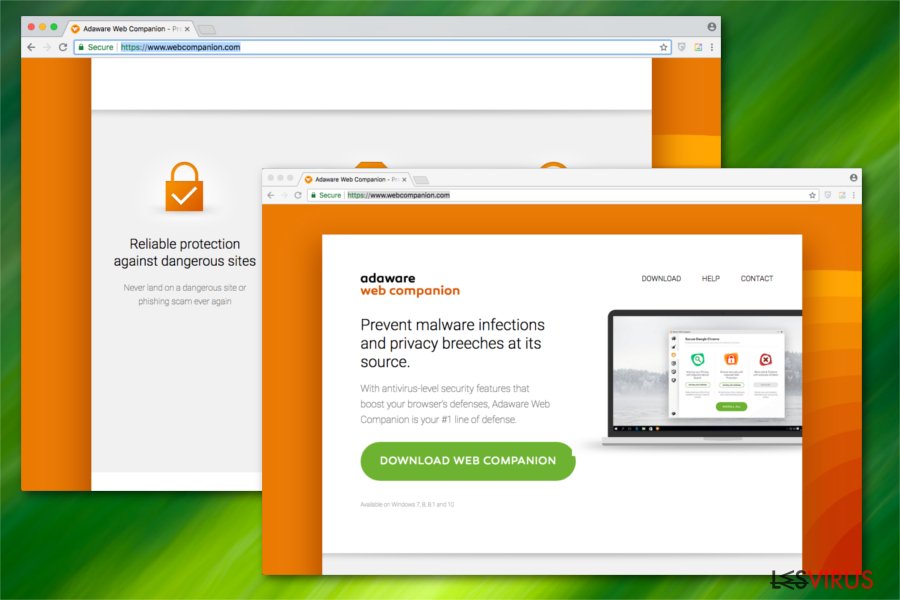
Web Companion ist eine legitime Anwendung, die von Lavasoft erstellt wurde. Laut den Entwicklern soll das Programm eine zusätzliche Schutzebene bieten, indem es potenziell unerwünschte Programme wie Adware oder Browser-Hijacker blockiert. Ironischerweise ist diese App selbst ein PUP, da es in der Regel mit Shareware und Freeware auf listige Weise installiert wird.
Dieses so genannte Sicherheitstool ist zudem nicht vertrauenswürdig, da es falsch positive Ergebnisse anzeigen und seine Nutzer zu der Annahme verleiten kann, dass sie mit erfundenen Viren infiziert sind. Darüber hinaus drängt Web Companion seine kostenpflichtige Version als einzige Möglichkeit auf, um die entdeckten Probleme zu beseitigen. Sicherheitsexperten, die Reddit-Community und andere angesehene Parteien sind jedoch nicht der Meinung, dass es sich lohnt, Geld für ein solch fragwürdiges Tool auszugeben.
| Name | Web Companion |
|---|---|
| Typ | Systemtools |
| Verbreitung | Das Programm wird mithilfe der Bundling-Methode verbreitet |
| Symptome |
|
| Entfernung | Installieren Sie Anti-Malware, um die App zusammen mit dem WCAssistantService zu entfernen |
| Wiederherstellung & Optimierung | Mit FortectIntego können Sie sicherstellen, dass das System auch nach einer PUP-Infizierung in dem besten Zustand ist |
Ein weiteres großes Problem im Zusammenhang mit der Software ist die Art und Weise der Verbreitung. Die Entwickler haben bereits zugegeben, dass ihr Produkt über die populäre Marketingmethode namens Bundling vertrieben wird. Sie weisen in ihrem FAQ-Abschnitt eindeutig darauf hin, dass die Anwendung ohne direkte Genehmigung auf dem Computer des Benutzers erscheinen und in Betrieb genommen werden könnte:
Web Companion is most commonly distributed within another software product that you or someone who uses your PC has elected to install. This is known as „bundled software distribution“ and is a practice widely used by software makers worldwide to make money while delivering free software to their end-users.
Während einige Benutzer fragen, was Web Companion von Adaware überhaupt ist, bezeichnen andere das Programm direkt als Virus. Sicherheitsforscher weisen jedoch darauf hin, dass dies nicht der richtige Begriff ist, um die Software zu beschreiben. Die App gehört zur Kategorie potenziell unerwünschtes Programm, da es mit listigen Methoden, sowohl in das System eindringt und auch seine lizenzierte Version verkauft. Wir möchten außerdem hinzufügen, dass die Aktivitäten des Programms recht ärgerlich sind und Probleme verursachen können, wenn man es versucht zu deinstallieren.
Nach der Installation soll die App vor den folgenden Bedrohungen schützen:
- Bösartige Webseiten,
- aufdringliche Anzeigen,
- Tracking,
- Phishing.
Nutzer erhalten jedoch direkt nach der ersten Überprüfung Benachrichtigungen über erkannte Bedrohungen. Leider nehmen diese Benachrichtigungen kein Ende, so dass man jedes Mal, wenn man den Computer benutzt, mit endlosen Nachrichten überflutet wird. Das Surfen im Internet verschlechtert sich dadurch erheblich, denn die Anwendung taucht immer wieder ohne Unterbrechung auf.
Die Ergebnisse von Virenscans und anderer Werbung sind nicht unbedingt zuverlässig. Die Entwickler versuchen Einnahmen zu erzielen und die Nutzer dazu zu bringen, zu glauben, dass ihre Computer infiziert sind. In einigen Fällen werden sie sogar dazu aufgefordert, die Premiumversion zu kaufen oder zusätzliche Sicherheitstools zu installieren.
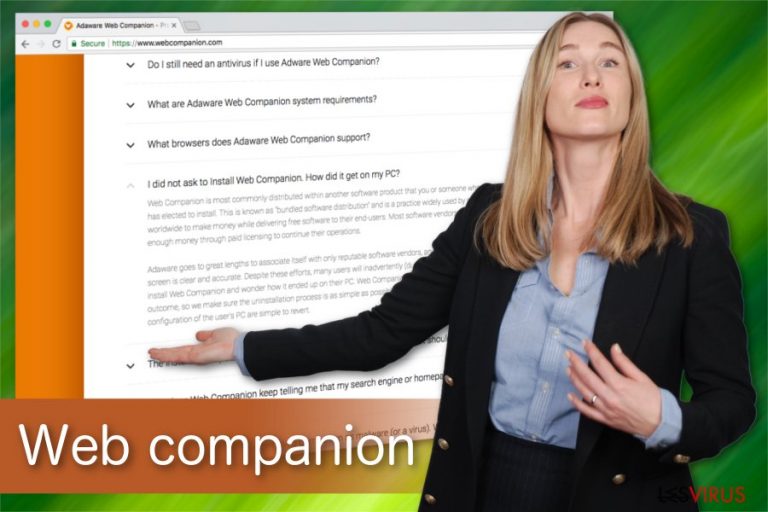
Wir empfehlen für die Sicherheit des Computers ein vertrauenswürdiges Tool zu erwerben. Wenn Sie sich gefragt haben, „Soll ich Web Companion aus dem System entfernen“, lautet unsere Antwort „Ja, das sollten Sie“. Sie können die Anwendung mithilfe der nachstehenden Schritt-für-Schritt-Anleitung unter Windows 7, Windows 10 oder einer anderen Windows-Version deinstallieren.
Die manuelle Entfernung nimmt nicht viel Zeit in Anspruch. Führen Sie jedoch die von uns empfohlenen Tools aus, um sicherzustellen, dass sich keine Restdateien auf dem System befinden. Denken Sie daran, dass solche Anwendungen dazu neigen, die Registrierungsdatenbank des Computers zu verändern und zusätzliche Änderungen einzuleiten, um mit jedem Start des Systems ausgeführt zu werden. Um diese Änderungen rückgängig zu machen, empfehlen wir von FortectIntego Gebrauch zu machen.
Verhindern Sie das Eindringen unerwünschter Software einfach
Die Antwort auf die Frage „Wie wurde Web Companion auf dem Computer installiert“ ist mehr als einfach — das Sicherheitstool wird mit Anwendungen von Drittanbietern gebündelt und als ein Softwarepaket verbreitet. Mit anderen Worten: Sie installieren die Software während der Installation von anderen kostenlosen Programmen. Auch wenn diese Verbreitungsmethode legal ist, ist es möglich, dass man die zusätzlichen und ungewollten Programme nicht sieht und somit nicht ablehnen kann. Hierdurch entstehen oft auf Reddit, Quora, Microsoft und ähnlichen Foren zahlreiche Diskussionen über das unerwartete Erscheinen dieses Tools.
Hier einige Tipps, wie die Installation zusätzlicher Komponenten vermieden werden kann:
- Willigen Sie niemals dazu ein, Programme mit den schnellen oder empfohlenen Einstellungen zu installieren.
- Wählen Sie die benutzerdefinierten oder erweiterten Einstellungen und folgen Sie den Schritten aufmerksam.
- Suchen Sie nach vormarkierten Optionen, die die Erlaubnis zur Installation von PUPs erteilen.
- Deaktivieren Sie sie und führen Sie eine vollständige Systemüberprüfung mit einem professionellen Antivirenprogramm durch.
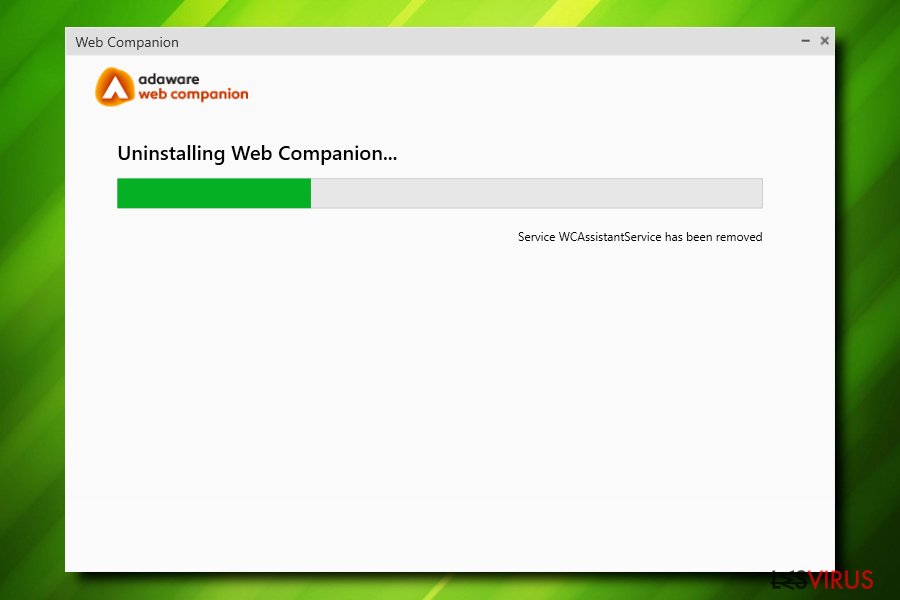
Deinstallieren Sie Web Companion von Windows
Wenn Sie das Sicherheitstool bereits ausprobiert haben und es für nutzlos befunden haben, empfehlen wir Web Companion sofort zu entfernen. Sie haben zwei Möglichkeiten — die manuelle oder die automatische Entfernung der App. Wie wir bereits darauf hingewiesen haben, ist die Anwendung nicht bösartig und Sie sollten keine Probleme haben, sie manuell zu entfernen.
Wie Forscher von BedyNet.ru und andere Experten erklären, lässt sich der Computer am besten vor potenziell unerwünschten Programmen schützen, indem man ein zuverlässiges Antivirenprogramm auf dem System installiert. Ein seriöses Antivirenprogramm wird auch alle unnötigen Anwendungen deinstallieren, die durch Softwarepakete auf das System gekommen sind.
Entfernen Sie die App unter Windows 10 und anderen Versionen, indem Sie die unten aufgeführten Richtlinien befolgen. Wir empfehlen dringend, alle verdächtigen Einträge aus dem System zu deinstallieren, um zukünftig weitere Probleme auf dem Computer zu vermeiden. Zur Prävention von Softwarepaketen dürfen Sie nicht vergessen, die Installation jeder heruntergeladenen Software zu überwachen. Sie müssen sich hierfür nur für den benutzerdefinierten/erweiterten Installationsmodus entscheiden.
Sie können den Virenschaden mithilfe von FortectIntego beheben. SpyHunter 5Combo Cleaner und Malwarebytes sind empfehlenswert für das Auffinden potenziell unerwünschter Programme und Viren mitsamt all ihrer Dateien und dazugehörigen Registrierungsschlüssel.
Anleitung für die manuelle Entfernung von Web companion
Deinstallation in Windows
- Drücken Sie STRG + UMSCHALT + ESC, um den Task-Manager zu öffnen.
- Suchen Sie den laufenden Prozess Web Companion, klicken Sie ihn an und wählen Sie unten rechts die Option Task beenden.
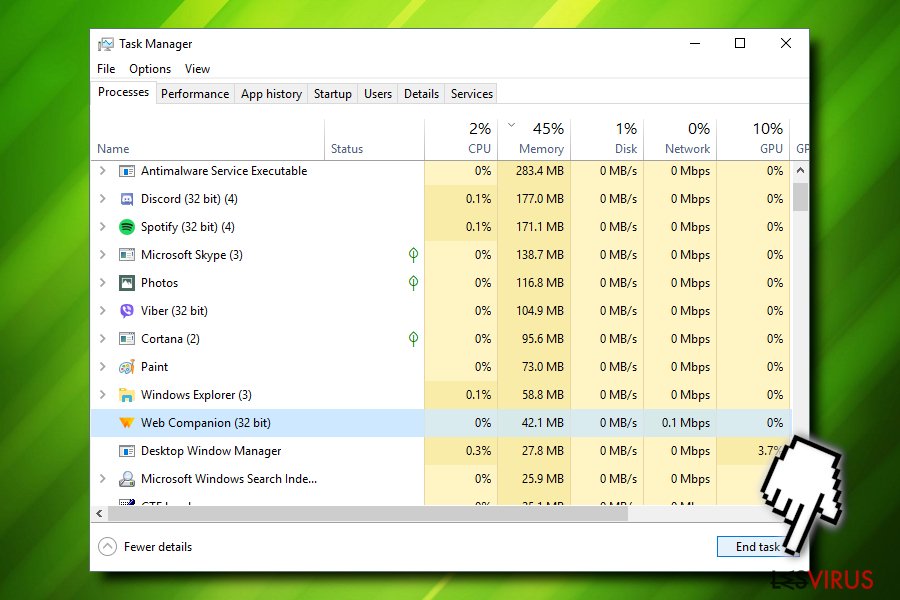
- Schließen Sie den Task-Manager.
- Klicken Sie auf Start und geben Sie Apps & Features ein
- Suchen Sie Web Companion und klicken Sie auf Deinstallieren.
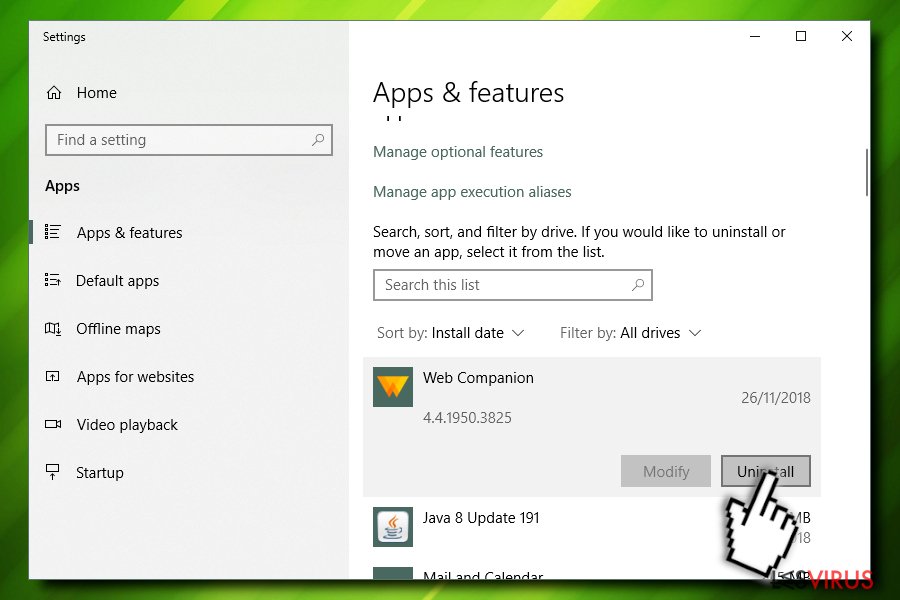
- Bestätigen Sie Ihre Auswahl durch Klicken auf Deinstallieren und Yes, I'll take the chance.
- Drücken Sie auf Schließen und ein neuer Tab wird in Ihrem Browser angezeigt – schließen Sie ihn.
Wenn Sie eine ältere Windows-Version nutzen, führen Sie diese Schritte durch:
So lässt sich Web companion in Windows 10/8 entfernen:
- Geben Sie Systemsteuerung in die Windows-Suche ein und drücken Sie die Eingabetaste oder klicken Sie auf das Suchergebnis.
- Wählen Sie unter Programme den Eintrag Programm deinstallieren.

- Suchen Sie in der Liste nach Einträgen bezüglich Web companion (oder anderen kürzlich installierten verdächtigen Programmen).
- Klicken Sie mit der rechten Maustaste auf die Anwendung und wählen Sie Deinstallieren.
- Wenn die Benutzerkontensteuerung angezeigt wird, klicken Sie auf Ja.
- Warten Sie, bis der Deinstallationsvorgang abgeschlossen ist, und klicken Sie auf OK.

Anweisungen für Nutzer von Windows 7/XP:
- Klicken Sie auf Windows Start > Systemsteuerung (und im Falle von Windows XP zusätzlich auf Programme hinzufügen/entfernen).
- Wählen Sie in der Systemsteuerung Programme > Programm deinstallieren.

- Wählen Sie die unerwünschte Anwendung aus, indem Sie sie einmal anklicken.
- Klicken Sie oben auf Deinstallieren/Ändern.
- Bestätigen Sie mit Ja.
- Klicken Sie auf OK, sobald die Deinstallation abgeschlossen ist.
Nachdem Sie dieses potenziell unerwünschte Programm (PUP) entfernt und jeden Ihrer Webbrowser in Ordnung gebracht haben, ist es empfehlenswert das Computersystem mit einer bewährten Anti-Spyware zu scannen. Dies wird Ihnen dabei helfen die Einträge von Web companion in der Registrierungsdatenbank zu beseitigen und auch verwandte Parasiten oder andere mögliche Infizierungen auf dem Computer zu erkennen. Sie können dafür unsere Spitzenreiter in der Sparte der Schadsoftwareentferner verwenden: FortectIntego, SpyHunter 5Combo Cleaner oder Malwarebytes.
Für Sie empfohlen
Privatsphäre leicht gemacht
Anonymität im Internet ist heutzutage ein wichtiges Thema. Ob man sich nun vor personalisierter Werbung schützen möchte, vor Datenansammlungen im Allgemeinen oder den dubiosen Praktiken einiger Firmen oder Staaten. Unnötiges Tracking und Spionage lässt sich nur verhindern, wenn man völlig anonym im Internet unterwegs ist.
Möglich gemacht wird dies durch VPN-Dienste. Wenn Sie online gehen, wählen Sie einfach den gewünschten Ort aus und Sie können auf das gewünschte Material ohne lokale Beschränkungen zugreifen. Mit Private Internet Access surfen Sie im Internet ohne der Gefahr entgegen zu laufen, gehackt zu werden.
Sie erlangen volle Kontrolle über Informationen, die unerwünschte Parteien abrufen können und können online surfen, ohne ausspioniert zu werden. Auch wenn Sie nicht in illegale Aktivitäten verwickelt sind oder Ihren Diensten und Plattformen Vertrauen schenken, ist Vorsicht immer besser als Nachricht, weshalb wir zu der Nutzung eines VPN-Dienstes raten.
Sichern Sie Ihre Dateien für den Fall eines Malware-Angriffs
Softwareprobleme aufgrund Malware oder direkter Datenverlust dank Verschlüsselung können zu Geräteproblemen oder zu dauerhaften Schäden führen. Wenn man allerdings aktuelle Backups besitzt, kann man sich nach solch einem Vorfall leicht retten und zurück an die Arbeit gehen.
Es ist daher wichtig, nach Änderungen am Gerät auch die Backups zu aktualisieren, sodass man zu dem Punkt zurückkehren kann, an dem man zuvor gearbeitet hat, bevor eine Malware etwas verändert hat oder sonstige Probleme mit dem Gerät auftraten und Daten- oder Leistungsverluste verursachten.
Wenn Sie von jedem wichtigen Dokument oder Projekt die vorherige Version besitzen, können Sie Frustration und Pannen vermeiden. Besonders nützlich sind sie, wenn Malware wie aus dem Nichts auftaucht. Verwenden Sie Data Recovery Pro für die Systemwiederherstellung.
